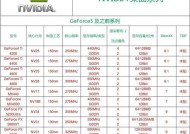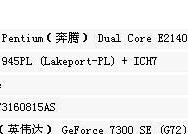新装电脑显卡如何启动?操作流程是什么?
- 网络知识
- 2025-05-16
- 25
- 更新:2025-05-09 19:38:21
1.显卡安装的重要性
在新装电脑或升级显卡时,正确的启动显卡是保证电脑稳定运行和性能充分发挥的重要步骤。电脑显卡作为输出图像到显示器的关键部件,其安装及启动流程对于初学者而言可能稍显复杂。本文将详细阐述新装电脑显卡的启动流程,帮助您顺利开启显卡的使用之旅。

2.显卡安装前的准备工作
2.1确认电源支持
确保您的电脑电源具备足够的功率来支持新显卡的运行。显卡不同,其功耗也不同,一些高性能显卡可能需要额外的电源连接器。
2.2准备合适的显卡驱动
提前从显卡制造商的官方网站下载并安装最新的显卡驱动程序。确保兼容性,有时显卡驱动可以自动安装,但提前准备好能减少一些问题的发生。

3.显卡安装步骤
3.1断开电脑电源并打开机箱
安全起见,在安装硬件之前,断开电脑电源并确保触碰金属部分释放静电。
3.2安装显卡
将显卡插入主板上对应的PCIe插槽中,通常这个插槽会比较长,位于主板的边缘。确保显卡锁定到插槽中,这通常意味着需要将卡上的固定杆向下压到卡槽的锁定位置。
3.3连接显示器和电源
如果显卡带有额外的电源接口,请确保连接好。之后,将显示器的数据线连接到显卡的相应输出端口,而非主板的集成显卡输出端口。
3.4安装机箱和连接其他硬件
安装好显卡后,放回机箱侧板,连接其他硬件如键盘、鼠标等。
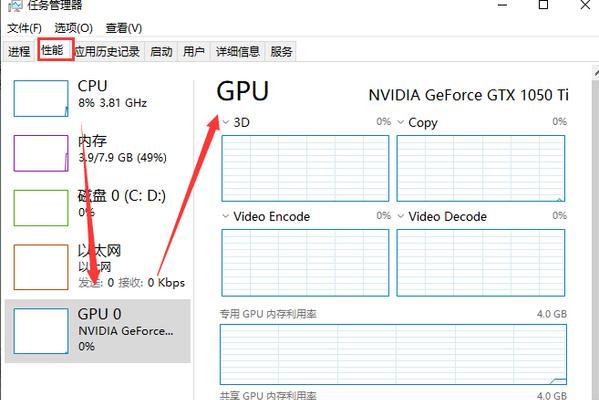
4.显卡启动与调试
4.1启动电脑并进入BIOS
首次安装显卡后,启动电脑并进入BIOS设置。在BIOS中,您可以检查显卡是否被正确识别,并确认是否使用的是新显卡输出,而非主板集成显卡。
4.2安装显卡驱动程序
在操作系统中安装显卡驱动。通常情况下,系统会自动识别新硬件并提示安装驱动,您也可以选择从制造商官网下载最新的驱动进行安装。
4.3调整显示设置和更新驱动
确保显示设置中选择正确的显示器和分辨率。建议定期更新显卡驱动,以获得最佳性能和最新的功能支持。
4.4监测显卡温度和性能
利用显卡管理软件或第三方监测工具,检查显卡在运行时的温度和性能是否正常。
5.常见问题解答
5.1显卡无法识别怎么办?
如果在BIOS中未检测到显卡,请检查显卡是否正确安装,PCIe插槽是否损坏,或尝试更新BIOS到最新版本。
5.2安装驱动后出现蓝屏怎么办?
可能是驱动不兼容导致的问题,尝试卸载驱动后重新安装旧版本的驱动,或从官网下载与显卡硬件相匹配的最新驱动。
5.3显卡温度过高怎么解决?
确保机箱内部空气流通良好,清洁风扇和散热片上的灰尘,或考虑更换更好的散热系统。
6.结语
电脑显卡的安装与启动看似复杂,但只要按照上述步骤一步一步来,就能顺利完成。安装显卡并启动,不仅可以提升您的电脑性能,还能为您带来更佳的视觉体验。在进行这些步骤时,请务必确保操作的安全性,如果遇到困难,及时寻求专业人士的帮助。通过以上步骤,您的显卡将会启动并正常运行,开启您电脑的图形性能新篇章。
上一篇:显卡录制功能如何使用?
下一篇:机顶盒移机后如何进行激活操作?